CDR利用路径属性功能让图形沿路径均匀分布
来源:网络收集 点击: 时间:2024-09-02【导读】:
使用CorelDRAW中通过调整调和对象数量和间距,可以更改调和效果的外观。通过应用“路径属性”功能,使调和对象按照指定的路径进行调和。论坛中看到很多朋友对让图形沿路径均匀分布不是很明白,本文拿过来做步骤解析。工具/原料moreCorelDRAW电脑方法/步骤1/7分步阅读 2/7
2/7 3/7
3/7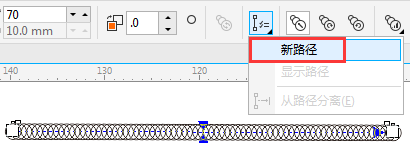 4/7
4/7 5/7
5/7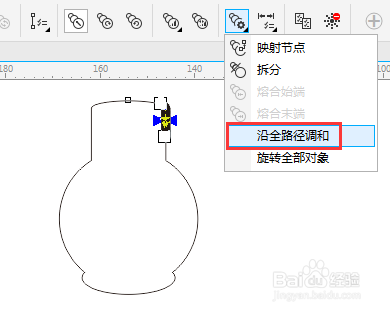 6/7
6/7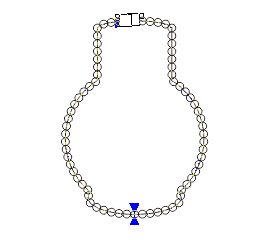 7/7
7/7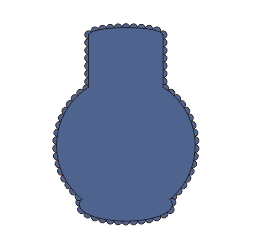 注意事项
注意事项
用图形运算方式得到一个花瓶轮廓。
 2/7
2/7画一个小圆,复制一份。选择调和工具调和两个圆,根据需要设置步长。
 3/7
3/7保持调和状态,单击属性栏中的“路径属性”,在下拉菜单中选择“新路径”选项。
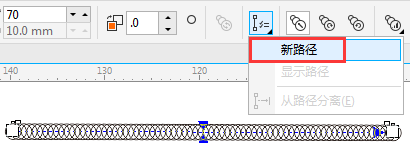 4/7
4/7此时鼠标变成一个粗大弯曲的箭头,用箭头去点击原先绘制花瓶轮廓。
 5/7
5/7小圆被集中在花瓶轮廓的某一处,为了保持统一调和状态,点击属性栏中“更多调和选项”在下拉菜单中勾选“沿全路径调和”;也可以通过拖拽两端的原始图形以调整位置和间距,如图所示。
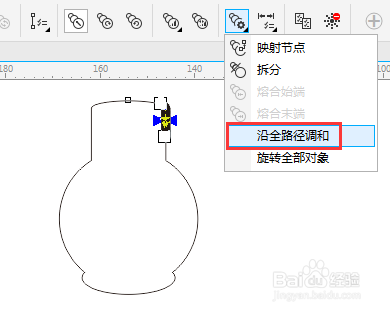 6/7
6/7执行了“沿全路径调和”命令之后的小圆会平均分布在花瓶轮廓中,如图。
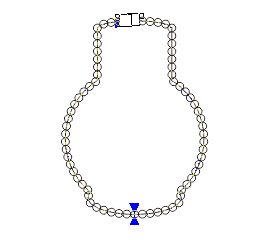 7/7
7/7填充一个颜色看看效果,当然如果不满意,还可以从路径分离对象。
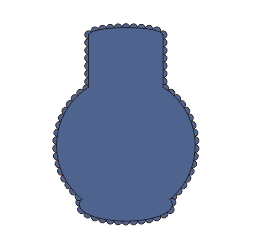 注意事项
注意事项如果您觉得本经验有帮助,请点击正下方的或右上角的“大拇指”或“分享”或“关注TA”给我支持和鼓励。为了方便下次寻找,您可以点击“收藏”收藏本经验。
软件沿路径均匀分布调和工具CDR教程版权声明:
1、本文系转载,版权归原作者所有,旨在传递信息,不代表看本站的观点和立场。
2、本站仅提供信息发布平台,不承担相关法律责任。
3、若侵犯您的版权或隐私,请联系本站管理员删除。
4、文章链接:http://www.1haoku.cn/art_1187086.html
上一篇:赛尔号谱尼刻印怎么打
下一篇:vivox70pro+关闭个性化广告推荐方法是什么
 订阅
订阅